computer
内蔵SSDを交換
 今日、コンビニでお会計をしようとしたところ、レジカウンターのところに私のデザインも掲載されている年賀状の本が置いてありました。
今日、コンビニでお会計をしようとしたところ、レジカウンターのところに私のデザインも掲載されている年賀状の本が置いてありました。
店員さんがどの年賀状デザインが良いのか読んでいたのですかね。
出来れば自分の描いた年賀状イラスト使ってほしいなと心の中でお願いしましたよ。
というわけで、昨年末にブログにもちょこっと書きましたがMacの内蔵SSDを交換の話。
すっと使用している「OS X El Capitan」で特に不満はないけれど、このバージョンではAdobe CCの最新版が動かないのですね。
Mac OSを最新のものにアップグレードしたいのですが、逆に「macOS Catalina」ではAdobeのCSシリーズが使えないのですよ。
CSシリーズが動くOS&Adobe CCの最新版が動くOSということで、今回は2つ前のOSの「High Sierra」にアップグレードすることにしました。
アップグレードついでに内蔵SSDも取り換えてしまえ!ということで、1TBのSSDを購入。
以前に購入したSSD(512GB)のお値段が2万円ほどしたのですが、現在はSSD(1TB)が1万2000円ほどと、いつの間にかSSDも安くなりましたね。
OSのアップグレード&SSDの交換方法として、購入した1TBのSSDを外付けのケースに入れてMacに接続→外付けしたSSDに「High Sierra」を新規インストール→「Time Machine」を使用して全データを移行→その後に内蔵SSDに交換!
が、この方法だと最初のインストール時点で何度やっても途中でエラーになってしまうのですね。
以前にHDDからSSDに交換したときは、この方法で上手くいったのですが無理そうです。
方法を変更して「Time Machine」を使用して復元や、「El Capitan」の新規インストールを試みましたが、同じように途中でエラーになってしまいました。
ネットで調べてみた情報をまとめると、どうも外付けのケースとSSDの相性の問題のようです。
ですので内蔵しているMacの512GBのSSDから1TBのSSDに交換後、「High Sierra」を新規インストールしてみたところ、すんなりとインストールが完了、そして「Time Machine」を使用して全データの移行も無事に完了しました!
もっとOSに違いがあると思っていたけれど、「El Capitan」との違いはあんまりないですね。
「High Sierra」でCCの新しいバージョンはまだ試していませんが、Illustrator CS6とPhotoshop CS6は問題なく動いています。
あ、「High Sierra」など過去Mac OSのインストーラーは今のところ下記からダウンロード出来ます。
OS X 10.11 El Capitan
https://support.apple.com/ja-jp/HT206886
macOS 10.12 Sierra
https://support.apple.com/ja-jp/HT208202
macOS 10.13 High Sierra
https://support.apple.com/ja-jp/HT208969
macOS 10.14 mojave
https://support.apple.com/ja-jp/HT210190
Photoshop CS6を再インストール
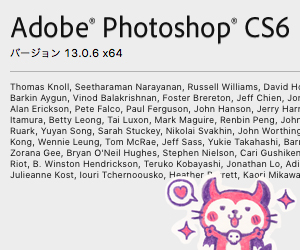 Adobe CC関連で、少し前から使えるバージョンが制限されたりとゴタゴタとしていますね。
Adobe CC関連で、少し前から使えるバージョンが制限されたりとゴタゴタとしていますね。
私自身はまだパッケージ版のPhotoshop CS6を使っています(そろそろCCにします…たぶん)。
使用しているMacにはPhotoshop CS4とCS5もインストールしていて、先日、もう使う機会はないだろうと、その二つをアンインストールしました。
ついでに、その他のいくつか使わないアプリもアンインストール。
アプリケーションフォルダがとてもスッキリした!とウキウキしつつ、Photoshop CS6を起動したところ、(「Photoshop を実行するのに必要ないくつかのファイルが Application Support フォルダーの中にありません。」)とのダイアログが表示。
調べてみたところ、Photoshop CS6 をインストールした後に以前のバージョンの Photoshop をアンインストールした場合、このような状態になるそうです。
https://helpx.adobe.com/jp/photoshop/kb/error-occurs-launch-one-or.html
解決策として、Photoshop CS6をアンインストール後に再インストールして下さいとのこと。
とても面倒だと思いつつ、Photoshop CS6をアンインストールして再インストール。
無事にPhotoshop CS6が起動出来ました。
が、一つ問題が。
記憶が少々曖昧だけれど、今は起動したPhotoshop上からアップデートが簡単に出来なくなっているのですね。
Photoshop CS6のアップデータを検索したけれど、これがなかなか見つからない…。
これまた面倒なことになったことに慌てつつ、Adobeさんのフォーラムからアップデートのリンクを発見。
Adobe – Photoshop : For Macintosh
https://supportdownloads.adobe.com/product.jsp?product=39&platform=Macintosh
パッケージ版のPhotoshopは「13.0.6」が最終アップデータなので、「Adobe Photoshop 13.0.6 update for CS6」をダウンロード。
無事に「13.0.6」にアップデートが完了!
念のため、Illustrator CS6のアップデータも保存しておこうと思ったところ、リンクが切れていてダウンロードが出来ませんね(その内に復活するのかな?)。
Adobe – Illustrator for Macintosh
https://supportdownloads.adobe.com/product.jsp?product=27&platform=Macintosh
Illustratorも古いバージョンを削除してパッケージ版のCS6だけを残しておこうと考えていたけれど、Photoshopと同じことになったら恐ろしいのでアンインストールするのは保留することにしましたよ。
Fetchを購入
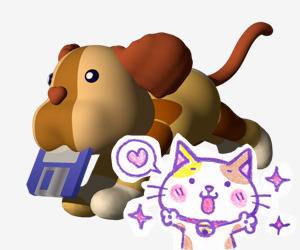 5月の頭に10連休があったため、連休明け後はお仕事の締め切りが重なりバタバタとしていましたが、なんとか通常営業に戻りました。
5月の頭に10連休があったため、連休明け後はお仕事の締め切りが重なりバタバタとしていましたが、なんとか通常営業に戻りました。
というわけで「Fetch」。
自分のWebサイトのデータ転送にFTPクライアントアプリ「Fetch(バージョン5.6)」の日本語版を使っていたのですね。
以前にOSXをアップグレードしたところ、「Fetch」起動時にお試し画面が出るようになって、お試しボタンを押すと、その後は普通に使えるという状況になっていました。
少し気になるので解決したいと思いつつ「Fetch」のシリアルはすでに紛失。
ユーザー登録はしているはずなので、日本語版を販売していたハートコンピュータ株式会社さんに問い合わせてみようとサイトを観たところ、サイトに繋がらない…!
なんでも、いまから2年ほど前に「Fetch」日本語版の販売から撤退しているようです。
この際、他のFTPクライアントアプリに乗り換えようかと思いつつ、いくつか使用してみたけれど、個人的に「Fetch」が一番使いやすいのですよね。
調べてみたところ、Macの「App Store」にて「Fetch(バージョン5.7)」が売られているので、悩んだ末にそちらを購入しました。
残念なことに英語版しかなかったけれど、今までの「Fetch」と使い方は同じなので問題はないです。
ずっと使用していた「Fetch(バージョン5.6)」に比べ、「Fetch(バージョン5.7)」のほうがサクサクっと動作していますね。
外付けHDDを購入
 昨日から急に寒くなりましたね。
昨日から急に寒くなりましたね。
東京の奥多摩のほうでは雪も降っているのですって。
話変わってファミリーマートのコーヒー。
ファミリーマートさんのコーヒーを飲むのですが、少し前からコーヒーマシンが新しいものになっていたのですね。
そのマシンでは通常のコーヒーよりも濃いめ&お値段高めの「スペシャリティコーヒー」というものがあったので飲んでみました。
濃いめだけれど飲みやすくって、とっても美味しかったです。
というわけで、外付けHDD。
使用しているMacで、2TBの外付けHDDを「Time Machine」用として使用しているのですね。
かなり長いこと使っていて、過去の購入メールを調べてみたらすでに7年くらい経っていた!
HDDの寿命ってどのくらいなのでしょう?
いままでHDDが壊れるという経験はないのですが、「Time Machine」にはちょこちょことお世話になっているし、そろそろ交換したほうが良いかも…と先日4TBの外付けHDDを購入!
「Time Machine」のデータは1.7TBくらいの容量があって、新しいHDDのコピーは2時間くらいで完了すると思っていたところ、8時間くらいでコピー完了とのダイアログ。
今までここまで大きなデータを一気にコピーすることってなかったので、8時間という時間にちょこっとビックリ。
コピーをしたまま別の作業をしても問題なさそうですが、コピーをストップして夜寝ている間にデータの移行をすることにしました。
なので、実際どのくらいの時間が掛かったのか解らないけれど、朝に確認してみたところ無事に「Time Machine」のデータ移行が完了!
「Time Machine」で使用していた外付けHDDは、HDDレコーダーの外付けHDDとして使用することにしました。
Apple Magic Keyboard
 ずっと愛用していた有線のAppleキーボードの調子が悪くなってきました。
ずっと愛用していた有線のAppleキーボードの調子が悪くなってきました。
新しく有線のAppleキーボードを購入しようとしたところ、今はもう有線のキーボードってAppleのラインナップにないのですね。
ならば、Amazonマーケットプレイスで状態の良い中古や未開封品を探そうとマーケットプレイスを見てみたところ、私と同じような理由なのか、Appleの有線キーボードが一つも売りに出ていないのですよ。
この際、サードパーティ社製のキーボードでも良いかな?と、サードパーティのApple有線キーボードを探してみたところ、一つだけ良いものを発見。
が、そのキーボード、USキーボードしかないのですね。
「かな」と「英数」キーがないのは、ちょこっと不便そう…。
悩んだ末、やや暴力的なお値段の「Apple Magic Keyboard (テンキー付き)」を購入しようかと思いつつ、一つ問題が。
このキーボード、「OSX 10.12」以降対応なのですね。
今現在私の使っているOSは「OSX 10.11」。
一応、ネットで検索してみると、「OSX 10.11」で「Apple Magic Keyboard」を使用している方のブログを発見。
ファンクションキーは全滅との話だけれど、その他は問題なく使えているようです。
私自身、ファンクションキーはあんまり使わないので、思い切って「Apple Magic Keyboard」を購入。
ファンクションキーは使えないけれど、その他は問題なく「OSX 10.11」で使用出来ています(日本語入力は「かわせみ2」を使用)。
ずっと使用していた有線のAppleキーボードは「Caps Lock」キーが左端にあったけれど、「Apple Magic Keyboard」では右端にあるのですね。
結果、今まで「option」キーだった場所が「Caps Lock」キーになってしまっているので、ショートカットを使うときに間違って「Caps Lock」キーを押しまくってしまいますね。何日かして、ようやく間違いが減ってきました。
無線キーボードになったことでケーブルがない分、机がスッキリ!と言いたいところですが、いつでも無線キーボードの充電が出来るようにライトニングケーブルをキーボードの近くに置いてあるので、実際はそれほど変化はないです。
キーボードが黒色なので、以前の白色のキーボードに比べて汚れがあんまり目立たないのが一番良いところですね。
macOS Sierra
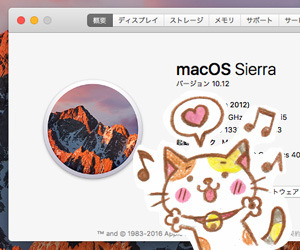 今日は本当に暑いですね。
今日は本当に暑いですね。
午前中に買い物のため外に出たのですが、あまりの暑さにすぐに家に逃げ帰る羽目になりましたよ。
そうそう、今更ながらアニメ映画の「君の名は。」を観ました。
男女が入れ替わる以外、どのようなお話なのか知らなかったので、後半の展開に驚きましたよ。
この映画を観て思い出したのが、随分昔に覧た「終りに見た街」という、現代人が第2次世界大戦の終戦間際にタイムスリップするというドラマ(山田太一が脚本だったかな?)。
救いのないとても悲しい結末のドラマで、しばらく落ち込みました。
個人的には「君の名は。」のような救いのある結末のほうが好きだな。
というわけで「macOS Sierra」。
現在、使用しているMacのOSは一つ前の「OS X El Capitan」なのですね。
「OS X El Capitan」で何一つ不満はないけれど、新しいOSがリリースされると基本的に過去のOSはダウンロード出来なくなるのですよ。
裏技として、一度でもインストールすると「App Store」の購入済み項目から、いつでも過去のOSをインストール出来るようになるのですね。
秋には時期OSの「macOS High Sierra」がリリース予定ということで、とりあえず、いつでも「macOS Sierra」をダウンロード、インストール出来る状態にするため外付けHDDにインストールしました(30分ほどでインストール完了!)。
早速、外付けHDDにインストールした「macOS Sierra」を起動!
簡単な操作してみたけれど、特に問題なさそうです。
そうそう、「macOS Sierra」ではAdobe CS6が起動しないといった話があったけれど、調べてみたところ、JAVAの項目を変更することで普通に動くそうです。
「macOS High Sierra」のパブリックベータ版を入れた方のブログを読むと、「macOS High Sierra」でもAdobe CS6が動くとの話もありますね。
新しいOSでもAdobe CS6が動くようでホッとしています。
Illustratorのスペースキーが効かない
 OSXをEl Capitanにアップグレードしてから、何かのタイミングで「Adobe Illustrator」のスペースキーで「手のひらツール」のショートカットが使えなくなることがありました。
OSXをEl Capitanにアップグレードしてから、何かのタイミングで「Adobe Illustrator」のスペースキーで「手のひらツール」のショートカットが使えなくなることがありました。
使えなくなってはじめて分かるのが、スペースキーの「手のひらツール」って高頻度で使っているのですよね。
「Adobe Illustrator」を再起動しても症状が改善しないので、最終的にMacを再起動するという方法で対処していました。
そんな面倒な方法でやり過ごしていましたが、「Safari」のブラウザでしばらくネットを観た後「Adobe Illustrator」に戻ると、スペースキーの「手のひらツール」が効かなくなることが多いことに気づきました。
試しに「Safari」を終了して、「Adobe Illustrator」の「手のひらツール」を使ってみたところ普通に使えるようになりました。
「Safari」と「Adobe Illustrator」が何かの拍子に何かが干渉してしまうのですかね?
とにかく無事に問題が解決して良かったです。
「Adobe Illustrator」の「手のひらツール」のショートカットが使用出来なくなることがありましたら、「Safari」ブラウザの終了を試してみてくださいね。
MDの音楽をMacに保存
 先週末、学生時代の友人と会いました。
先週末、学生時代の友人と会いました。
電話ではたまに話すことはあったのですが、直接会うのは久しぶり。
懐かしいことなどいろいろと話しましたが、とにかく元気そうで良かったです。
そして一昨日は仕事の打ち合わせ。
かなり前にお仕事をした方で、その後は年賀状だけのやり取りとなっていましたが、またこうやって一緒にお仕事が出来るのはとても嬉しいです。
というわけで、MDの音楽をMacに保存。
その昔、MDに音楽を録音して聴いていました。
プラスチックのケースに入った小さなディスクの形が好きだったのですが、MP3プレーヤーの登場であっという間に市場から姿を消してしまいましたね。
私自身、iPodの登場後すぐにiPodに乗り換えましたよ。
MDがパソコンの記録媒体としても使えたら延命出来たかというと、大容量のUSBメモリなども出てくるので、どの道、生き残るのは難しかったでしょうね。
話を戻してMDの音楽をMacに保存。
少し困っていたのがMDにしか録音していない音源のMacへの移行方法です。
先日ネットで調べてみたところ、使用しているMac miniの背面の「オーディオ入力」とMDプレーヤーの「オーディオ出力」とをラインケーブルを接続すると簡単に録音出来るようです。
上記の方法でMDとMacを接続後、QuickTimeアプリを立ち上げて「新規オーディオ収録」を使えば簡単に録音出来たのですね。
ラインケーブルは100円ショップなどでも売られているので、私はダイソーで購入しました。
↑の写真はKenwoodのポータブルMDレコーダー。
このMDレコーダー単体で録音まで出来てしまう優れものです。
光デジタル端子も搭載されていたので、録音の時にとっても便利でしたよ。
長いこと使っていなかったけれど、今回再生してみたところ、普通に再生が出来ました。
でも試しに録音してみたら録音は出来ませんでした。
ヘッドが汚れているのかもしれないので、とりあえずAmazonでMDヘッドクリーナーを検索したら、今はどこのメーカーも販売はしていなくて、未開封品がプレミア価格で売られているのですね。
MDクリーナーを買うのも大変な状況なことに驚きました。
これまた話が横道に逸れてしまったけれど、無事にQuickTimeを使って音源を移動出来ました。
早速、iTuneに保存して聴いています。










